많은 사용자가 Windows 프린터 드라이버 제거 프로그램을 찾을 수 없어 프린터 드라이버를 수동으로 삭제해야 합니다. 아래에서 편집기는 Windows에서 프린터 드라이버를 완전히 삭제하는 방법에 대한 튜토리얼을 편집했습니다. 이 튜토리얼 2는 Win7, Win8, Win10, Win11 시스템 등 버전에 대해 편집자가 편집한 튜토리얼이 도움이 필요한 친구들에게 도움이 되기를 바랍니다.
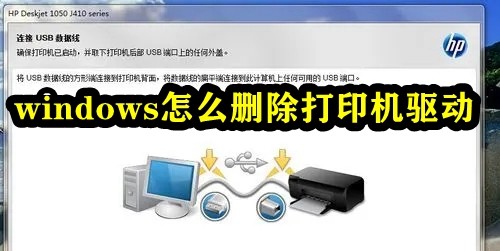
1. 제어판, 하드웨어 및 소리, 장치 및 프린터를 열고 프린터 아이콘을 선택한 다음 프린터 서버 속성을 선택합니다.
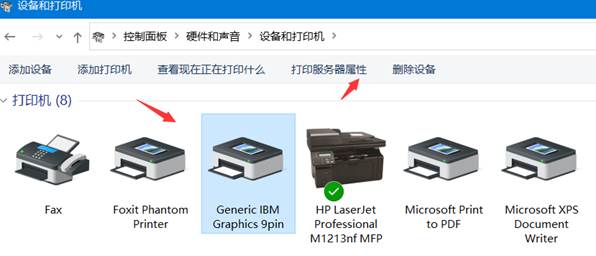
2. 인쇄 서버 속성--드라이버-삭제를 클릭하고 드라이버 및 드라이버 패키지를 삭제하려면 확인을 클릭하세요.
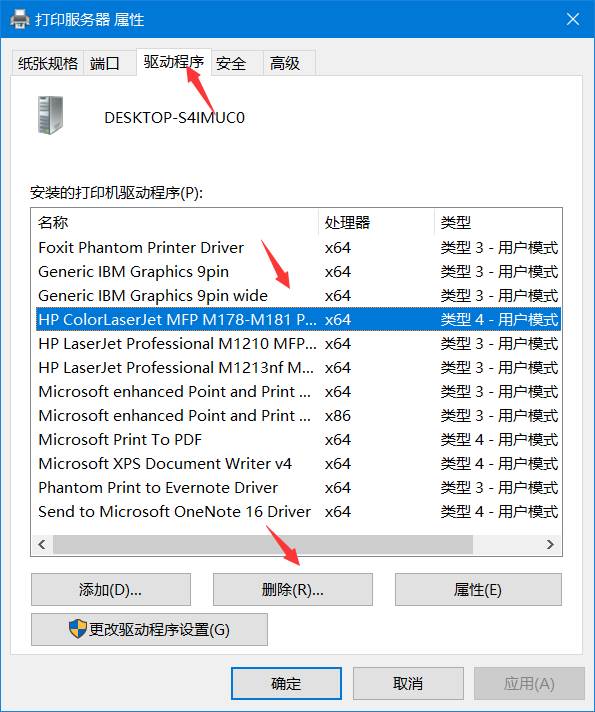
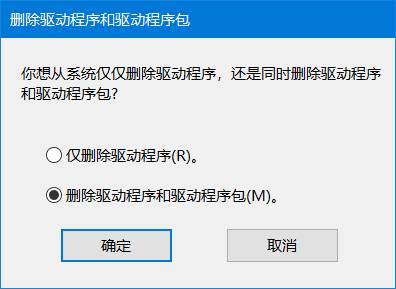 3. 중지: 인쇄 스풀러. 서비스를 실행하려면 C:WindowsSystem32spoolPRINTERS 디렉터리의 모든 파일을 삭제하고 서비스 인쇄 스풀러를 다시 시작한 다음 두 번째 단계를 진행하세요.
3. 중지: 인쇄 스풀러. 서비스를 실행하려면 C:WindowsSystem32spoolPRINTERS 디렉터리의 모든 파일을 삭제하고 서비스 인쇄 스풀러를 다시 시작한 다음 두 번째 단계를 진행하세요.
위 내용은 Windows 시스템에서 프린터 드라이버를 제거하는 방법의 상세 내용입니다. 자세한 내용은 PHP 중국어 웹사이트의 기타 관련 기사를 참조하세요!